Bạn đang xem bài viết Tìm hiểu về các phím tắt trong Word tại Pgdphurieng.edu.vn bạn có thể truy cập nhanh thông tin cần thiết tại phần mục lục bài viết phía dưới.
Ngày nay, với sự phổ biến của phần mềm Word trong công việc và học tập, việc sử dụng các phím tắt để tăng tốc độ làm việc và tiện lợi hơn đã trở nên phổ biến hơn bao giờ hết. Tuy nhiên, không phải ai cũng biết rõ về các phím tắt này, đặc biệt là các người mới bắt đầu sử dụng Word. Vì vậy, trong bài viết này, chúng ta sẽ cùng tìm hiểu về các phím tắt trong Word để có thể sử dụng phần mềm này một cách hiệu quả và nhanh chóng hơn.
Microsoft Word là trình soạn thảo văn bản quen thuộc được hầu hết mọi người sử dụng, ngoài chức năng soạn thảo mạnh mẽ Word còn tích hợp rất nhiều phím tắt giúp tiết kiệm thời gian để định dạng font chữ, tăng tốc độ soạn thảo…bài viết này sẽ tổng hợp tất cả các phím tắt trong Word cho bạn tham khảo.
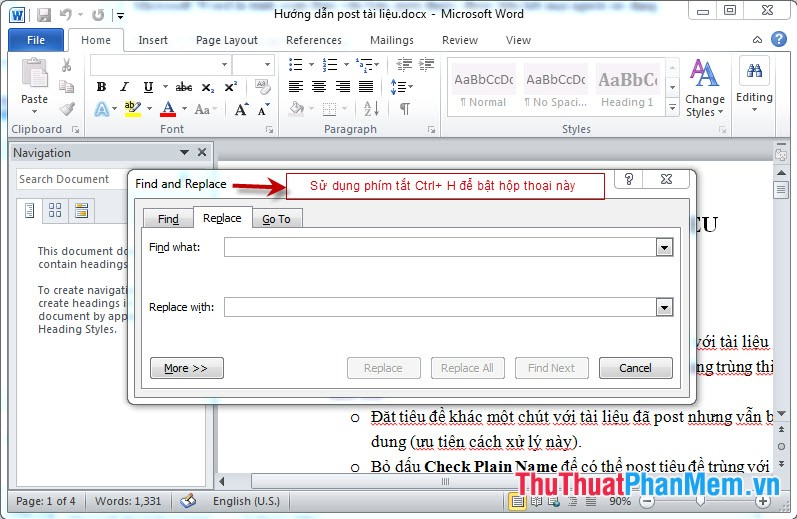
Nhóm 1. Nhóm phím tắt thông dụng
Ctrl + A: chọn toàn bộ file.
Ctrl + C: chép nội dung được chọn.
Ctrl + D: chọn font chữ.Ctrl + N: mở file mới.
Ctrl + O: mở file đã có.
Ctrl + S: lưu file.
Ctrl + W: đóng file.
Ctrl + X: cắt file khi bôi đen.
Ctrl + Z: khôi phục file ở bước liền trước.
Ctrl + J: căn lề 2 bên.
Ctrl + F2: xem file trước khi in.
Ctrl + P: in nhanh file.
Ctrl + H: mở nhanh cửa sổ tìm hoặc thay thế một nội dung được chọn trong file.
Ctrl + G: di chuyển đến trang số.
Ctrl + M: tăng lề đoạn văn.
Ctrl + Alt + HOME: xem nhanh file.
Ctrl + Alt + N: hiển thi file ở chế độ Nomal.
Ctrl + Alt + O: hiển thi file ở chế độ Outline.
Ctrl + Alt + P: hiển thi file ở chế độ Page_layout.
Alt + F4: tắt chương trình.
Ctrl + ESC: bật MenuStart.
Ctrl + ]: phóng to ký tự được chọn.
Ctrl + [: thu nhỏ ký tự được chọn.
F2: thay tên file
Nhóm 2: Nhóm phím tắt di chuyển:
Ctrl + Mũi tên phải: Dịch qua phải 1 từ.
Ctrl + Mũi tên trái: Dịch qua trái 1 từ.
Ctrl + Home: Dịch về đầu file.
Ctrl + End: Dịch về cuối file.
Ctrl + Shift + Home: Bôi đen từ vị trí con trỏ hiện tại đến đầu file.
Ctrl + Shift + End: Bôi đen từ vị trí con trỏ hiện tại đến cuối file.
Shift + mũi tên phải: Dịch đến ký tự phía sau.
Shift + mũi tên trái: Dịch đến ký tự phía trước.
Ctrl + Shift +mũi tên phải: Dịch đến một từ đằng sau.
Ctrl + Shift + mũi tên trái: Dịch đến một từ đằng trước.
Shift + mũi tên đi lên: Dịch đến dòng trên.
Shift + mũi tên đi xuống: Dịch xuống dòng dưới.
Nhóm 3: Nhóm phím dùng định dạng và căn lề văn bản
Ctrl + B: Tthiết lập font chữ đậm cho file
Ctrl + D: Mở hộp thoại định dạng font chữ
Ctrl + I: Tthiết lập font chữ nghiêng cho file.
Ctrl + U: Tthiết lập font chữ gạch chân cho file.
Ctrl + Shift + C: Copy định dạng nội dung được chọn.
Ctrl + Shift + V: Paste định dạng đã sao chép vào nội dung đang chọn.
Ctrl + E: Dãn văn bản ra giữa.
Ctrl + J : Dãn đều văn bản.
Ctrl + L : Dãn văn bản sang trái.
Ctrl + R : Dãn văn bản sang phải.
Ctrl + M: Thụt dòng ở đầu đoạn văn .
Ctrl + Shift + M : Bỏ chọn chỉnh thụt dòng cho đoạn văn.
Ctrl + T : Lùi từ hàng thứ 2 của đoạn văn.
Ctrl + Shift + T: Bỏ chọn lùi từ hàng thứ 2 của đoạn văn.
Ctrl + Q: Bỏ chọn chỉnh lề cho đoạn văn bản.
Nhóm 4: Nhóm phím dùng trong hộp thoại
Tab: Thay đổi mục lựa chọn trong cửa sổ.
Shift + Tab: Lựa chọn mục tiếp theo trong cửa sổ.
Ctrl + Tab: Thay đổi qua cửa sổ sau.
Shift + Tab : Thay đổi tới cửa sổ trước .
Alt + Ký tự gạch chân: Chọn hoặc bỏ chọn mục chọn đó.
Alt + Mũi tên xuống : Hiển thị các phần tử trong danh sách sổ.
Enter: Chọn 1 giá trị trong danh sách sổ.
ESC: Tắt nội dung của danh sách sổ.
Nhóm 5: Nhóm phím tắt dùng trong Menu và Toolbar
Alt+F10 : Kích hoạt menu lệnh.
Ctrl + Tab, Ctrl + Shift + Tab : thực hiện sau khi thanh menu được kích hoạt dùng để chọn giữa các thanh menu và thanh công cụ.
Tab, Shift + Tab : chọn nút tiếp theo hoặc nút trước đó trên menu hoặc toolbars.
Enter: thực hiện lệnh đang chọn trên menu hoặc toolbar.
Shift + F10 : hiển thị menu ngữ cảnh của đối tượng đang chọn.
Alt + Spacebar :hiển thị menu hệ thống của cửa sổ.
Home, End : chọn lệnh đầu tiên, hoặc cuối cùng trong menu con.
Nhóm 6: Nhóm phím tắt sử dụng trong bảng
Alt + Home: Về ô đầu tiên của bảng biểu.
Alt + End: Về ô cuối cùng của dòng hiện tại.
Alt + Page up: Trở lại ô bảng biểu đầu tiên của cột.
Alt + Page down: Trở lại ô bảng biểu cuối cùng của cột.
Mũi tên lên: Di chuyển con trỏ chuột lên trên một dòng
Mũi tên xuống: Di chuyển con trỏ chuột xuống dưới một dòng.
Tab: Di chuyển và chọn nội dung của ô bảng biểu kế tiếp hoặc tạo một dòng mới nếu đang ở ô cuối cùng trong bảng.
Shift + Tab: Di chuyển con trỏ chuột tới nội dung của ô liền kề.
Shift + các phím mũi tên: Chọn nội dung của ô liền kề ngay vị trí đang chọn.
Ctrl + Shift + F8 + Các phím mũi tên: Mở rộng vùng chọn theo từng ô bảng biểu.
Shift + F8: Thu nhỏ kích thước vùng chọn theo từng ô.
Ctrl + 5 (khi đèn Num Lock tắt): Chọn nội dung của toàn bộ ô bảng biểu.
Nhóm 7: Nhóm phím tắt Shift+ F()
Shift + F1 : Hiển thị con trỏ trợ giúp trực tiếp trên các đối tượng.
Shift + F2 : Sao chép nhanh văn bản.
Shift + F3: chuyển đổi kiểu ký tự hoa – thường.
Shift + F4 : Lặp lại hành động của lệnh Find, Goto.
Shift + F5 : Di chuyển đến vị trí có sự thay đổi mới nhất trong văn bản.
Shift + F6: Di chuyển đến panel hoặc frame liền kề phía trước.
Shift + F7: Thực hiện lệnh tìm từ đồng nghĩa.
Shift + F8: Rút gọn vùng chọn.
Shift + F9 : Chuyển đổi qua lại giữ đoạn mã và kết quả của một trường trong văn bản.
Shift + F10 : Hiển thị thực đơn ngữ cảnh (tương ứng với kích phải trên các đối tượng trong văn bản)
Shift + F11: Di chuyển đến trường liền kề phía trước.
Shift + F12: Thực hiện lệnh lưu tài liệu (tương ứng với File – Save hoặc tổ hợp Ctrl + S).
Tổng kết lại, việc sử dụng các phím tắt trong Word là cách tiết kiệm thời gian và tăng hiệu quả làm việc của các nhân viên văn phòng. Chúng giúp cho người dùng có thể thực hiện các thao tác từ việc sao chép và dán, tạo đánh dấu trang cho đến tạo mẫu để sử dụng lại một cách dễ dàng hơn và nhanh chóng hơn. Tuy nhiên, để sử dụng các phím tắt này một cách hiệu quả, người dùng cần phải tập luyện và làm quen với chúng một cách thường xuyên. Nếu bạn là người hay sử dụng Word trong công việc thì hãy bắt đầu tìm hiểu và áp dụng những phím tắt này nhé!
Cảm ơn bạn đã xem bài viết Tìm hiểu về các phím tắt trong Word tại Pgdphurieng.edu.vn bạn có thể bình luận, xem thêm các bài viết liên quan ở phía dưới và mong rằng sẽ giúp ích cho bạn những thông tin thú vị.
Nguồn: https://thuthuatphanmem.vn/cac-phim-tat-trong-word/
Từ Khoá Tìm Kiếm Liên Quan:
1. Phím tắt trong Word
2. Các tổ hợp phím tắt trong Word
3. Cách sử dụng phím tắt trong Word
4. Tính năng của phím tắt trong Word
5. Hướng dẫn sử dụng các phím tắt trong Word
6. Tầm quan trọng của phím tắt trong Word
7. Cách tìm hiểu và sử dụng phím tắt trong Word
8. Danh sách các phím tắt trong Word
9. Khác biệt giữa phím tắt và mouse trong Word
10. Lợi ích của việc sử dụng phím tắt trong Word.



